Di artikel ini...
Di tutorial Revit MEP sebelumnya, kita membuat rute pipa dan menghubungkan plumbing fixtures menggunakan konektor. Kali ini, kita akan menghubungkan plumbing fixture ke pipa dengan menggunakan teknik yang berbeda.
Buka file tutorial sebelumnya (anda juga bisa mendownload file tutorial di sini). Buka tampak denah 1 – Plumbing.
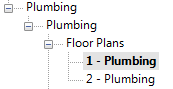
Perhatikan warna urinal dan water closet. Warna water closet sekarang biru karena sekarang telah terhubung dengan sistem. Warna urinal masih hitam karena belum terhubung. Kita akan mempelajari mengenai sistem di tutorial lain.
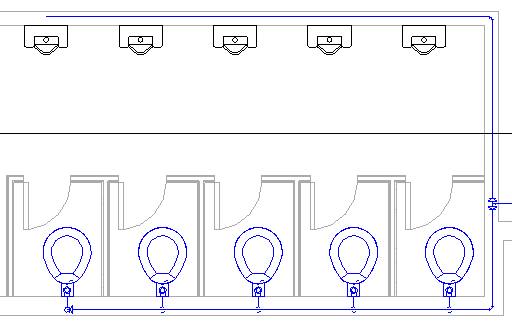
Memodifikasi Panjang Pipa
Zoom supaya anda dapat melihat urinal paling kiri. Pilih pipa di dekat urinal.
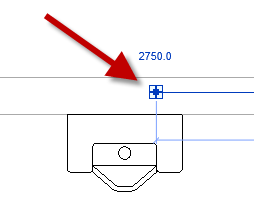
Klik dan tarik ujung pipa sampai ke tengah urinal sampai warna urinal berubah.
Revit menunjukkan bahwa panjang pipa sekarang sudah cukup untuk dihubungkan dengan urinal. Lepaskan tombol mouse untuk mengakhiri perubahan panjang pipa.
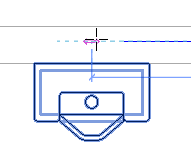
Sekarang klik urinal paling kiri untuk memilihnya.
Menghubungkan Plumbing Fixtures ke Pipa
Agar lebih menarik, buka view 3D. Anda dapat mengklik ikon di Quick Access Toolbar (QAT) atau dari Project Browser.
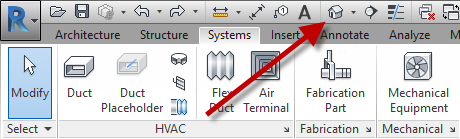
Pilih urinal terakhir. Anda perlu memilih urinal terakhir karena hasilnya akan berbeda jika anda memilih urinal lain. Pada ribbon, klik Connect Into.
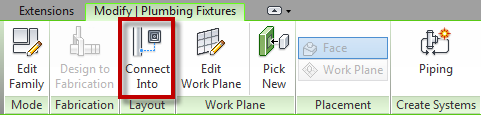
Revit akan menanyakan konektor mana yang akan dihubungkan. Karena urinal ini memiliki dua konektor, anda akan perlu memilih salah satu. Pilih Connector 1: Domestic Cold Water. Klik OK.
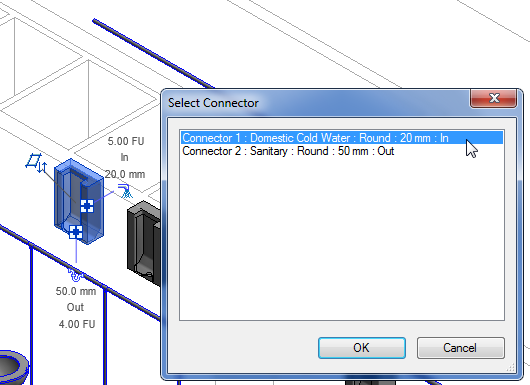
Pilih pipa. Anda akan melihat urinal terhubung dengan pipa sekarang. Ulangi prosedur tersebut untuk urinal lainnya.
Sekarang anda dapat lihat semua plumbing fixtures terhubung. Anda dapat melihat semua warnanya biru.
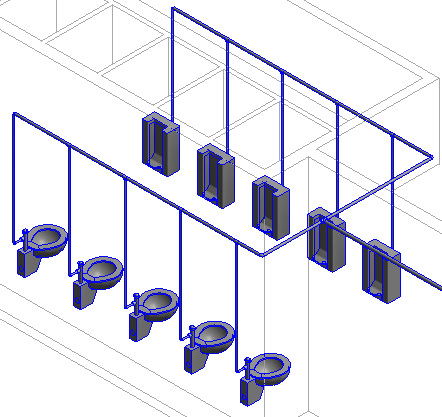
Bekerja dengan System Browser
Mari kita periksa sistem yang kita buat. Tekan F9 untuk membuka System Browser. Buka sistem Piping> Domestic Cold Water.Anda akan lihat sebuah sistem dibuat otomatis setelah anda menghubungkan semua fixtures. Anda dapat lihat daftar fixtures yang ada di sistem tersebut.
Revit secara otomatis memberi nama Domestic Cold Water 1. Jika anda pilih sistem tersebut di browser, maka sistem itu akan di highlight di view anda.
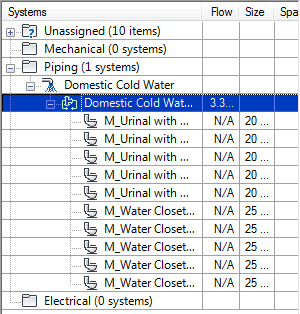
Dengan nama sistem dipilih di System Browser, ubah nama di Properties Palette. Beri nama Toilet Water Supply.
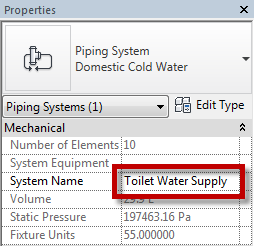
Menambahkan Pompa
Buka tampak denah 1 – Plumbing. Di ribbon> Systems tab> Mechanical panel, klik Mechanical Equipment.

Pada Properties Palette, di Type Selector, pilih M_Inline Pump seperti yang ditunjukkan di bawah.
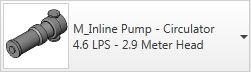
Gerakkan pointer anda ke ujung kanan pipa sampai anda melihat garis perpanjangan (extension line). Pastikan pointer anda sejajar dengan pipa yang ada.
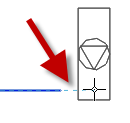
Gerakkan sedikit ke kanan pipa, karena kita tidak dapat menghubungkan pompa jika terlalu dekat. Klik untuk menempatkan pompa. Tekan Esc dua kali untuk mengaktifkan modify.
Pilih pompa. Lalu dengan menggunakan Connect Into, hubungkan pompa ke pipa. Serupa dengan menghubungkan urinal ke pipa. Pilih Connector 2 for Water out.
Pilih pompa, elbow, dan pipa vertikal dengan menggunakan window selection.
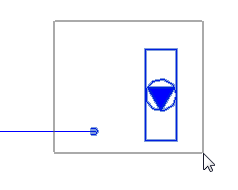
Tekan MV untuk mengaktifkan move. Klik titik base point di dekat pompa, gerakkan pointer sampai persegi putus-putus di dekat dinding. Klik untuk mengakhiri move. Anda akan lihat panjang pipa secara otomatis diperpendek setelah anda memindahkan pompa.
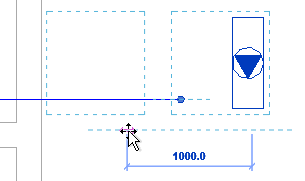
Sekarang periksa lagi di System Browser. Anda akan lihat pompa ditambahkan di sistem yang ada.
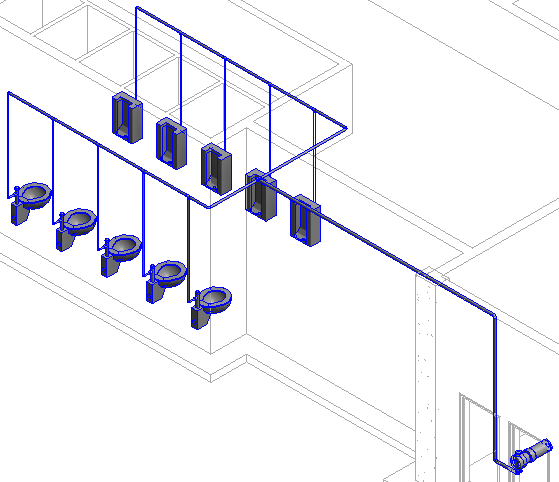
Kita akan membahas lebih jauh mengenai sistem di tutorial selanjutnya.
Ringkasan
Di tutorial ini, kita belajar mengenai:
- Mengubah panjang pipa menggunakan grip
- Menggunakan Connect Into
- Mengenal System Browser
Kesulitan Mengikuti Instruksi di Atas?
Anda dapat melihat video ini sebagai panduan.
Atau lihat videonya di YouTube: Replace Plumbing Fixtures and Using Connect Into tool.
Ingin mengikuti tutorialnya dari awal? Lihat tutorial selengkapnya di sini.
Saat akan menghubungkan konektor urinal dg menggunakan pilihan connect info, ada keterangan “Revit could not find a matching Pipe Segment in “Pipe Types: Standard”. Please check the routing preferences of “Pipe Types: Standard”.
Bagaimana ya mas solusinya?
Coba cek apa ukuran pipanya ada di setting pipa standard.
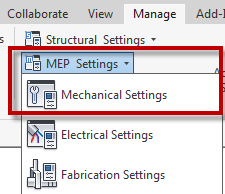
Buka di Manage tab> Settings panel> MEP Settings> Mechanical settings. Kalau belum ada harus ditambahkan dulu.